Entwickeln eines Excel-Workflows: Übersicht
Auf dieser Seite
Sie können in einem Excel-Workflow eine Datendatei (einschließlich Begleitdokumenten) in eine Winshuttle Foundation Datendateibibliothek aus dem Microsoft Excel-Add-In von Winshuttle Studio heraus einreichen. Sie können sogar eine Datendatei durch einen anderen Workflow hinzufügen, falls die benötigten Metadaten für die Datendatei im Workflow selbst angegeben sind, bevor sie zur automatischen Verbuchung eingereicht werden. Nachdem die Datendatei überprüft und genehmigt wurde, kann Sie mit dem Plug-in Automatische Verbuchung zu SAP verbucht werden.
Ein Excel-Workflow funktioniert nur, wenn ein Dokument zu einer Foundation Dokumentenbibliothek eingereicht wird.
Ein Excel-Workflow besteht aus zwei Komponenten:
- Formular: Ähnlich dem Formular für Formularworkflows. Sie können Metadaten verwenden, um den Workflow oder andere benötigte Einzelheiten weiterzuleiten.
- Datendatei: Die Daten, die Sie zu SAP buchen möchten.
Wenn ein Excel-Workflow ausgelöst wird, erstellt er ein Formularlistenelement, ähnlich wie ein Formularworkflow. Das Formularlistenelement weiß, welche Datendatei für den Workflow verwendet wird. Die Datendatei ist auf dem Back-End mit dem Formularlistenelement verknüpft.
Voraussetzungen
- Winshuttle Workflow 11.1
- Winshuttle SAP Integration Server 11.1
- Winshuttle Foundation 11.1
- Winshuttle LMS 11.1
- Winshuttle Studio 11
- Winshuttle Composer
Beachten Sie außerdem Folgendes:
- SVService sollte für den Auftragstyp linkeddatafileformprocess ausgeführt werden.
- Die Funktion Prozessgesteuerte Formularliste muss für die Foundation Website aktiviert sein (siehe unten).
Aktivieren der Funktion „Prozessgesteuerte Formularliste“
Diese Funktion wird automatisch aktiviert, sobald die Workflow Central Administratorwebsite mit der Winshuttle Foundation Website verknüpft wurde.
Die Aktivierung dieser Funktion erstellt eine Standard-Dokumentenbibliothek mit dem Namen Formulare.
Hinweis: Um die zugewiesenen Aufgaben für einen Excel-Workflow und Designer Dokumentworkflows im Excel-Add-In von Studio zu sehen, muss die URL der Workflow Administratorwebsite in Winshuttle Foundation unter Workflow-Konfiguration hinzugefügt werden.
- Öffnen Sie Ihre Foundation Website.
- Öffnen Sie Website-Einstellungen.
- Klicken Sie auf Website-Funktionen verwalten.
- Klicken Sie neben „Winshuttle prozessgesteuerte Formularlistenfunktion“ auf Aktivieren.
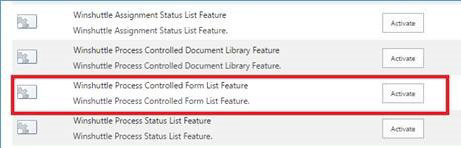
Entwickeln eines Excel-Workflows
- Öffnen Sie in Composer das Hauptmenü und klicken Sie auf Neu.
- Klicken Sie auf Solution Wizard.

- Geben Sie im Dialogfeld Neue-Lösung-Assistent unter Name den Namen für die Lösung ein. (* Erforderlich:)
- Wählen Sie Excel-Workflow: Erstellen Sie einen auf Excel basierenden Workflow in Winshuttle Composer. Auf Excel basierende Workflows und ihre verknüpften Aufgaben werden ausschließlich durch Microsoft Excel gehandhabt.
- Wählen Sie im Feld Foundation Website eine Foundation Website aus dem Menü, oder geben Sie die URL zu Ihrer Foundation Website ein. Diese wird für die SharePoint-Elementeigenschaft verwendet.
- Wählen Sie im Feld Datendateibibliothek eine SharePoint-Datendateibibliothek aus dem Dropdownmenü. (Oder Sie können Eine neue Website erstellen wählen, um eine neue zu erstellen.) Hinweis:
- Datendateibibliotheken des Typs „Foundation Datendatei-Dokumentenbibliothek“ werden in dieser Eigenschaft befüllt.
- Sie können die „Datendateisynchronisationsspalten“ auswählen, wenn Sie den Workflow auf Grundlage eines Zellwerts in der Datendatei weiterleiten möchten. (Für weitere Informationen siehe Verwenden von Datendateisynchronisationsspalten unten.)
- Klicken Sie auf Weiter.
Hinweis: Swimlanes, Datenverbindungen, Feldpakete und Skripte/Webdienste können alle später erstellt werden, wenn Sie sie jetzt nicht festgelegt möchten.
- Swimlanes (optional).
Klicken Sie unter „Swimlanes“ auf Hinzufügen. Wählen Sie Typ und Rolle und geben Sie dann einen Namen für die Swimlane ein. Zusätzliche Informationen hierzu finden Sie unter Arbeiten mit Swimlanes. Klicken Sie auf Weiter. - Datenverbindungen (optional).
Klicken Sie auf Hinzufügen, um Datenverbindungen hinzuzufügen. Für Anweisungen zum Hinzufügen von verschiedenen Datenverbindungstypen siehe Hinzufügen von Datenverbindungen. Klicken Sie auf Weiter. - Skripte/Webdienste (optional).
Klicken Sie auf Hinzufügen , um Transaction oder Query Skripte hinzuzufügen. Weitere Informationen hierzu finden Sie unter Importieren von Transaction/Query Skripten. - Klicken Sie auf Fertigstellen.
- Veröffentlichen Sie den Workflow.
- Wenn Sie denselben Excel-Workflow in mehreren Datendateibibliotheken veröffentlichen müssen, benennen Sie die Excel-Workflowlösung um, ändern Sie die Datendateibibliothek und veröffentlichen Sie anschließend den Workflow. (Siehe Erneutes Veröffentlichen von Excel-Workflowlösungen unten.)
Sobald eine Datendatei zu der in der Eigenschaft Datendateibibliothek angegebenen Bibliothek hinzugefügt wird, wird der Excel-Workflow nun automatisch gestartet.
Siehe Designüberlegungen (unten) für spezifische Informationen zum Verhalten von bestimmten Knoten, Eigenschaften und Plug-ins in Excel-Workflows.
Wichtige Hinweise:
- Damit ein Excel-Workflow automatisch startet, sollte SVService für den SVService-Auftragstyp linkeddatafileformprocess ausgeführt werden.
- Ein Excel-Workflow wird nur ausgelöst, wenn der Datentyp für die eingereichte Datendatei datafiledoc ist.
Mit einem Excel-Workflow in Verbindung stehende Aufgaben können von einem unterstützten Webbrowser, dem Microsoft Excel-Add-In für Winshuttle Studio oder durch eine E-Mail abgeschlossen werden.
Erneutes Veröffentlichen von Excel-Workflowlösungen
Wenn Sie einen Workflow mit anderen Parametern erneut veröffentlichen wollen (wenn Sie zum Beispiel denselben Workflow verwenden, aber die von ihm verwendete Dokumentenbibliothek ändern wollen), müssen Sie den Workflow umbenennen.
Wenn der Workflow unter demselben Namen erneut veröffentlicht wird, wird nur die zuletzt veröffentlichte Workflowdefinition aktiv sein. Wenn zum Beispiel die Datendateibibliothek geändert wurde und der Workflow daraufhin erneut veröffentlicht wird, wird der Workflow nur ausgelöst, wenn die Datendatei in die neu angegebene Datendateibibliothek eingereicht wird.
Workflows, die vor der erneuten Veröffentlichung der Workflowlösung in Bearbeitung waren, werden gemäß der alten Workflowdefinition weiterarbeiten.
Um denselben Excel-Workflow in mehreren Datendateibibliotheken zu veröffentlichen, benennen Sie die Excel-Workflowlösung um, ändern Sie die Datendateibibliothek und veröffentlichen Sie den Workflow.
Abschließen von Excel-Workflow-Aufgaben
Abschließen von Aufgaben mit einem Webbrowser
- Öffnen Sie die Aufgabe in Ihrem Webbrowser:
- Gehen Sie auf der Foundation Website zur Registerkarte „Workflowaufgabe“.
- Gehen Sie zur Übersicht des Workflow-Webparts.
- Klicken Sie auf die Aufgabe.
- Die für die Aufgabe angegebene Formularansicht wird geöffnet. Sie können die Aufgabe auf dieselbe Weise abschließen, wie Sie alle Formularworkflow-Aufgaben abschließen.
Abschließen von Aufgaben mit dem Microsoft Excel-Add-In für Winshuttle Studio
Sie können die Aufgaben in „Meine Aufgaben“ sehen, oder nachdem Sie die Datendatei geöffnet haben. Nachdem Sie die abzuschließende Aufgabe ausgewählt haben, kann die Aufgabe in Winshuttle Studio abgeschlossen werden (d. h. ohne den Browser zu öffnen).
Hinweis: Sie können die Formularansicht nicht sehen, während Sie Aufgaben in Winshuttle Studio abschließen. Wenn Sie eine Formularansicht wünschen, muss die Aufgabe in einem Webbrowser geöffnet werden.
Abschließen von Aufgaben per E-Mail
Sie können eine Aufgabe auch durch eine E-Mail-Benachrichtigung abschließen. Die Benachrichtigung beinhaltet die Aufgabe und das Formular (als eine *.mht-Datei). Für weitere Informationen siehe diesen Artikel.
Beachten Sie, dass für die Anwendung dieser Methode zum Abschließen von Aufgaben die Eigenschaft E-Mail-Genehmigung für den Aktivitäts-/Genehmigungsknoten auf True eingestellt sein sollte.
Für Einzelheiten zur Konfiguration einer E-Mail-Genehmigung siehe So konfigurieren Sie eine E-Mail-Genehmigung.
Designüberlegungen: Knoten-, Eigenschaften- und Plug-in-Verhalten
Einige Knoten, Formularelementeigenschaften und Plug-ins verhalten sich in Excel-Workflow etwas anders. Weitere Informationen dazu finden Sie unten.
Verwenden von Datendateisynchronisationsspalten
Alle Spalten (mit Ausnahme von standardmäßig schreibgeschützten Spalten in SharePoint) werden im Dropdownmenü Datendateisynchronisationsspalten für die ausgewählte Datendateibibliothek befüllt, die in der Eigenschaft Datendateibibliothek angegeben ist. In diesem Dropdownmenü können eine oder mehrere Spalten ausgewählt werden.
Mit den ausgewählten Spalten verknüpfte Felder werden zu dem Feldschema des Formulars in einer Gruppe mit dem Namen DataFileColumnsSync hinzugefügt.
Diese Felder synchronisieren die neusten Werte der Spalten in der Datendateibibliothek. Werden die Werte dieser Felder jedoch im Formular geändert, werden die Werte in den Datendateibibliothek-Spalten nicht automatisch aktualisiert. Sie müssen das Plug-in Spalte festlegen verwenden und „UseLinkedDocument = Yes“ festlegen (siehe unten).
Sie können auch die mit den Synchronisationsspalten verknüpften Felder in die Formularansicht ziehen, um die Werte der Datendateibibliothek-Spalte für die verknüpfte Datendatei in der Formularansicht anzuzeigen.
Hinweis: Diese Felder werden nicht zum Formularlistenelement hochgestuft, aber Sie können die bestehende Funktionalität verwenden, um Spalten für diesen Zweck hochzustufen.
Datendateisynchronisationsspalten können in einer Reihe von Situationen hilfreich sein. Beispiel:
- Die mit Synchronisationsspalten verknüpften Felder können verwendet werden, um einen Workflow auf Grundlage eines Werts in der Datendatei weiterzuleiten. Diese Felder können verwendet werden, um den Workflow sofort nach dem Startknoten weiterzuleiten.
- Falls eine genehmigende Person nur bestimmte Felder benötigt, um etwas zu genehmigen oder abzulehnen, können diese Felder synchronisiert und in der Benutzeroberfläche des Formulars angezeigt werden, wodurch die genehmigende Person die Datendatei nicht öffnen muss. Darüber hinaus kann die genehmigende Person Aufgaben per E-Mail genehmigen, nachdem sie die Entscheidungsfelder in der *.mht-Datei des Formularansichtsanhangs in der E-Mail gesehen hat.
- Mit Synchronisationsspalten verknüpfte Felder können in Teilnehmer-Konfliktlösern verwendet werden.
Elementeigenschaftsverhalten für Excel-Workflows
Seien Sie sich beim Erstellen eines Excel-Workflows in Winshuttle Composer der folgenden Eigenschaftsverhalten von Workflowknoten bewusst, und wie sie sich auf Ihren Workflow auswirken könnten.
Knoteneigenschaft: Abfrage bei Genehmigung
In der Standardeinstellung ist der Wert dieser Einstellung „False“. Falls er auf „True“ gesetzt wird, müssen die Anmeldedaten angegeben werden, bevor die Aufgabe in dem Workflow abgeschlossen wird.
Hinweis: Diese Eigenschaft wird nur in einem Browser unterstützt, d. h. wenn mit einem Formular über einen Webbrowser interagiert wird.
Knoteneigenschaft: Überprüfung erfordern
- Diese Eigenschaft verlangt von einem Benutzer, eine Datendatei zu öffnen, bevor die verknüpfte Aufgabe abgeschlossen werden kann.
- Bei Aktivitäts- und Genehmigungsknoten wird dies nicht für FormEx-Workflows unterstützt.
- Standardwert: False
Knoteneigenschaft: Abfrage bei Genehmigung
- Unterstützt in Excel-Workflows.
- Dies wird nur in einem Browser unterstützt, d. h. wenn mit einem Formular über einen Webbrowser interagiert wird.
- Standardwert: False
Knoteneigenschaft: Neuzuweisung zulassen
- Unterstützt in Excel-Workflows.
- Trifft auf Aktivitäts- und Genehmigungsknoten zu.
- Standardwert: True
Knoteneigenschaft: Ersetzen zulassen
- Trifft auf Aktivitäts- und Genehmigungsknoten zu
- In der Standardeinstellung deaktiviert. Wird aktiviert, wenn der Benutzer eine Datendateibibliothek auswählt.
- Standardwert: False
Steuerungsverhalten für Excel-Workflows
Formularelement: Datei-URL-Steuerung
Zwei neue Parameter wurden zu diesem Element hinzugefügt, um mit Excel-Workflows zu funktionieren: Datendateifeld anzeigen und Begleitdokumentfeld anzeigen.
- Datendateifeld anzeigen zeigt die Dokument-URL in dem in dieser Eigenschaft angegebenen Feld an.
- Begleitdokumentfeld anzeigen zeigt die Begleitdokument-URL in dem in dieser Eigenschaft angegebenen Feld an.
- Durch Klicken auf eine Datendatei- oder Begleitdokument-URL wird das Dokument heruntergeladen.
Plug-in-Verhalten für Excel-Workflows
Die folgenden Plug-ins verfügen über bestimmte Verbesserungen, um Excel-Workflows zu unterstützen. Eine kurze Beschreibung der einzelnen Plug-ins finden Sie unten.
Automatische Verbuchung
Die automatische Verbuchung arbeitet automatisch mit dem verknüpften Dokument und ignoriert die Eigenschaft CentralSiteURL
Weitere Informationen hierzu finden Sie unter Automatische Verbuchung
Dokument kopieren
- Der Workflow sucht nach einem verknüpften Dokument, das zu dem Prozess gehört. Wenn ein verknüpftes Dokument gefunden wird, wird es kopiert.
- Bei einem Dokumentworkflow kopiert das Plug-in „Dokument kopieren“ das Dokument in die Bibliothek des ausgeführten Dokumentworkflows.
Weitere Informationen finden Sie unter Dokument kopieren.
Elementberechtigungen entfernen
Berechtigungen werden sowohl aus dem Formularlistenelement als auch dem verknüpften Dokument entfernt, falls keine weiteren Eigenschaften in den Plug-in-Eigenschaften angegeben sind (zum Beispiel Website, Liste, Element-ID, Ordner, Dateipfad).
Weitere Informationen finden Sie unter Elementberechtigungen entfernen.
Dokument umbenennen
- Wenn die Parameter „fileurl“ und „name“ angegeben sind, benennt das Plug-in „Dokument umbenennen“ das Dokument unter der angegebenen URL um.
- Wenn der Parameter „fileurl“ nicht angegeben ist, sucht der Workflow nach einem verknüpften Dokument, das zu dem Formularprozess gehört. Wenn eines gefunden wird, benennt das Plug-in das verknüpfte Dokument um. Anderenfalls versucht das Plug-in, das mit dem aktuellen Dokumentlistenelement verknüpfte Element umzubenennen.
Weitere Informationen finden Sie unter Dokument umbenennen.
Spalte festlegen
- Diesem Plug-in wurde ein Parameter für die Verwendung mit idealen Workflows hinzugefügt: UseLinkedDocument
- Falls UseLinkedDocument auf Ja eingestellt ist, wird der Wert in der angegebenen Spalte für das verknüpfte Dokument in der Datendateibibliothek festgelegt.
- Falls UseLinkedDocument auf Nein eingestellt ist, geschieht Folgendes:
- Falls Website, Liste und Abfrage angegeben sind, wird der Spaltenwert in der angegeben Liste festgelegt.
- Falls Website, Liste und Abfrage nicht angegeben sind, wird der Spaltenwert für das aktuelle Listenelement festgelegt.
Weitere Informationen finden Sie unter Spalte festlegen.
Elementberechtigungen festlegen
Berechtigungen werden sowohl auf das Formularlistenelement als auch das verknüpfte Dokument angewendet, falls keine weiteren Eigenschaften in den Plug-in-Eigenschaften angegeben sind (zum Beispiel Website, Liste, Element-ID, Ordner, Dateipfad).
Weitere Informationen finden Sie unter Elementberechtigungen festlegen.
 Startseite
Startseite Produkt Hilfe
Produkt Hilfe Support
Support Drucken
Drucken Feedback
Feedback




 Back to top
Back to top Trademarks
Trademarks